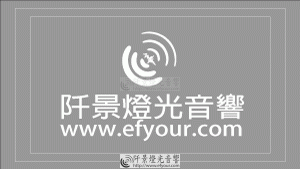Windows 10快捷鍵表
鍵盤快速鍵是按鍵或按鍵組合,讓您可以使用另一種方式來執行通常透過滑鼠執行的動作。按一下以下選項,選項便會開啟以顯示相關快速鍵的表格:隱藏全部複製、貼上及其他一般鍵盤快速鍵
| 按這個按鍵 | 即可執行此動作 |
|---|---|
| Ctrl + X | 剪下選取的項目。 |
| Ctrl + C (或 Ctrl + Insert) | 複製選取的項目。 |
| Ctrl + V (或 Shift + Insert) | 貼上選取的項目。 |
| Ctrl + Z | 復原動作。 |
| Alt + Tab | 在開啟的應用程式之間切換。 |
| Alt + F4 | 關閉使用中的項目,或結束使用中的應用程式。 |
| Windows 標誌鍵 + L | 鎖定您的電腦。 |
| Windows 標誌鍵 + D | 顯示或隱藏桌面。 |
| F2 | 重新命名選取的項目。 |
| F3 | 在 [檔案總管] 中搜尋檔案或資料夾。 |
| F4 | 在 [檔案總管] 中顯示網址列清單。 |
| F5 | 重新整理使用中視窗。 |
| F6 | 循環顯示視窗或桌面上的畫面元素。 |
| F10 | 啟動使用中應用程式的功能表列。 |
| Alt + F8 | 在登入畫面上顯示您的密碼。 |
| Alt + Esc | 依開啟的先後順序來循環顯示項目。 |
| Alt + 底線字母 | 執行該字母的命令。 |
| Alt + Enter | 顯示所選項目的內容。 |
| Alt + 空格鍵 | 開啟使用中視窗的捷徑功能表。 |
| Alt + 向左鍵 | 返回。 |
| Alt + 向右鍵 | 下一頁。 |
| Alt + Page Up | 移到上一個畫面。 |
| Alt + Page Down | 移到下一個畫面。 |
| Ctrl + F4 | 關閉使用中的文件 (在全螢幕的應用程式中,讓您同時開啟多份文件)。 |
| Ctrl + A | 選取文件或視窗中所有的項目。 |
| Ctrl + D (或 Delete) | 將選取的項目刪除並移到資源回收筒。 |
| Ctrl + R (或 F5) | 重新整理使用中視窗。 |
| Ctrl + Y | 重做動作。 |
| Ctrl + 向右鍵 | 將游標移到下一個單字的開頭。 |
| Ctrl + 向左鍵 | 將游標移到上一個單字的開頭。 |
| Ctrl + 向下鍵 | 將游標移到下一個段落的開頭。 |
| Ctrl + 向上鍵 | 將游標移到前一個段落的開頭。 |
| Ctrl + Alt + Tab | 使用方向鍵,在所有已開啟應用程式之間切換。 |
| Alt + Shift + 方向鍵 | 在 [開始] 功能表中的群組或磚成為焦點時,依指定的方向移動該項目。 |
| Ctrl + Shift + 方向鍵 | 在 [開始] 功能表中的磚成為焦點時,將其移到另一個磚以建立資料夾。 |
| Ctrl + 方向鍵 | 開啟 [開始] 功能表時,調整其大小。 |
| Ctrl + 方向鍵 (移至項目) + 空格鍵 | 選取視窗或桌面中的多個個別項目。 |
| Ctrl + Shift 搭配方向鍵 | 選取文字區塊。 |
| Ctrl + Esc | 開啟 [開始]。 |
| Ctrl + Shift + Esc | 開啟 [工作管理員]。 |
| Ctrl + Shift | 在有多個鍵盤配置可用時切換鍵盤配置。 |
| Ctrl + 空格鍵 | 開啟或關閉中文輸入法 (IME)。 |
| Shift + F10 | 顯示所選項目的捷徑功能表。 |
| Shift 搭配任何方向鍵 | 選取視窗或桌面中的多個項目,或選取文件中的文字。 |
| Shift + Delete | 刪除選取的項目,而不先將其移到資源回收筒。 |
| 向右鍵 | 開啟右側的下一個功能表,或開啟子功能表。 |
| 向左鍵 | 開啟左側的下一個功能表,或關閉子功能表。 |
| Esc | 停止或離開目前的工作。 |
| PrtScn | 拍下整個螢幕的螢幕擷取畫面,並複製到剪貼簿。 注意您可以變更此捷徑,讓它也會開啟螢幕剪取,以便您編輯螢幕擷取畫面。選取 [開始] > [設定] > [輕鬆存取] > [鍵盤],然後開啟 [列印螢幕捷徑] 下方的切換鍵。使用 PrtScn 鍵開啟螢幕剪取工具 |
Windows 標誌鍵的鍵盤快速鍵
| 按這個按鍵 | 即可執行此動作 |
|---|---|
| Windows 標誌鍵 | 開啟或關閉 [開始]。 |
| Windows 標誌鍵 + A | 開啟 [控制中心]。 |
| Windows 標誌鍵 + B | 將焦點設在通知區域中。 |
| Windows 標誌鍵 + C | 以聆聽模式開啟 Cortana。 附註預設會關閉此快速鍵。若要開啟,請選取 [開始] > [設定] > [Cortana],然後開啟 [讓 Cortana 在我按下 Windows 標誌鍵 + C 時聆聽我的命令] 下方的切換開關。Cortana 只在特定國家/地區提供,而且有些 Cortana 功能可能不是每個地方都可使用。如果 Cortana 無法使用或已關閉,您仍然可以使用搜尋。 |
| Windows 標誌鍵 + Shift + C | 開啟常用鍵選單。 |
| Windows 標誌鍵 + D | 顯示或隱藏桌面。 |
| Windows 標誌鍵 + Alt + D | 顯示或隱藏桌面上的日期和時間。 |
| Windows 標誌鍵 + E | 開啟 [檔案總管]。 |
| Windows 標誌鍵 + F | 開啟 [意見反應中樞] 並抓取螢幕擷取畫面。 |
| Windows 標誌鍵 + G | 在開啟遊戲時開啟遊戲列。 |
| Windows 標誌鍵 + H | 開始聽寫。 |
| Windows 標誌鍵 + I | 開啟 [設定]。 |
| Windows 標誌鍵 + J | 在有 Windows 提示可用時,將焦點設定到此提示。 Windows 提示出現時,將焦點移至 [提示]。 再次按下此鍵盤快速鍵,即將焦點移至 Windows 提示錨定到的畫面元素。 |
| Windows 標誌鍵 + K | 開啟 [連線] 快速控制項目。 |
| Windows 標誌鍵 + L | 鎖定您的電腦或切換帳戶。 |
| Windows 標誌鍵 + M | 將所有視窗最小化。 |
| Windows 標誌鍵 + O | 鎖定裝置方向。 |
| Windows 標誌鍵 + P | 選擇簡報顯示模式。 |
| Windows 標誌鍵 + Ctrl + Q | 開啟快速助手。 |
| Windows 標誌鍵 + R | 開啟 [執行] 對話方塊。 |
| Windows 標誌鍵 + S | 開啟搜尋。 |
| Windows 標誌鍵 + Shift + S | 拍下部分螢幕的螢幕擷取畫面。 |
| Windows 標誌鍵 + T | 循環顯示工作列中的應用程式。 |
| Windows 標誌鍵 + U | 開啟 [輕鬆存取中心]。 |
| Windows 標誌鍵 + V | 開啟剪貼簿。 注意若要啟用此捷徑,請選取 [開始] > [設定] > [系統] > [剪貼簿],然後開啟 [剪貼簿歷程記錄] 下方的切換鍵。 |
| Windows 標誌鍵 + Shift + V | 循環顯示通知。 |
| Windows 標誌鍵 + X | 開啟 [快速連結] 功能表。 |
| Windows 標誌鍵 + Y | 在 Windows Mixed Reality 與您的桌面之間切換。 |
| Windows 標誌鍵 + Z | 顯示處於全螢幕模式的應用程式中可用的命令。 |
| Windows 標誌鍵 + 句號 (.) 或分號 (;) | 開啟 Emoji 面板。 |
| Windows 標誌鍵 + 逗號 (,) | 暫時預覽桌面。 |
| Windows 標誌鍵 + Pause | 顯示 [系統內容] 對話方塊。 |
| Windows 標誌鍵 + Ctrl + F | 搜尋電腦 (如果您在網路上)。 |
| Windows 標誌鍵 + Shift + M | 還原桌面上最小化的視窗。 |
| Windows 標誌鍵 + 數字 | 開啟桌面,並啟動釘選在工作列中該數字所指位置的應用程式。如果應用程式已經在執行,則切換至該應用程式。 |
| Windows 標誌鍵 + Shift + 數字 | 開啟桌面,並啟動釘選在工作列中該數字所指位置的新應用程式執行個體。 |
| Windows 標誌鍵 + Ctrl + 數字 | 開啟桌面,並切換至釘選在工作列中該數字所指位置應用程式的最後一個使用中視窗。 |
| Windows 標誌鍵 + Alt + 數字 | 開啟桌面,並開啟釘選在工作列中該數字所指位置的應用程式捷徑清單。 |
| Windows 標誌鍵 + Ctrl + Shift + 數字 | 以系統管理員身分開啟桌面,並開啟工作列上所指定位置應用程式的新執行個體。 |
| Windows 標誌鍵 + Tab | 開啟 [工作檢視]。 |
| Windows 標誌鍵 + 向上鍵 | 將視窗最大化。 |
| Windows 標誌鍵 + 向下鍵 | 從螢幕移除目前的應用程式,或將桌面視窗最小化。 |
| Windows 標誌鍵 + 向左鍵 | 將應用程式或桌面視窗向螢幕左側最大化。 |
| Windows 標誌鍵 + 向右鍵 | 將應用程式或桌面視窗向螢幕右側最大化。 |
| Windows 標誌鍵 + Home | 將使用中桌面視窗以外的所有視窗最小化 (再按一下可還原所有視窗)。 |
| Windows 標誌鍵 + Shift + 向上鍵 | 向螢幕頂端和底部伸展桌面視窗。 |
| Windows 標誌鍵 + Shift + 向下鍵 | 將使用中的桌面視窗垂直還原/最小化,並維持寬度。 |
| Windows 標誌鍵 + Shift + 向左鍵或向右鍵 | 將桌面中的應用程式或視窗從一部顯示器移到另一部顯示器。 |
| Windows 標誌鍵 + 空格鍵 | 切換輸入語言及鍵盤配置。 |
| Windows 標誌鍵 + Ctrl + 空格鍵 | 變更至先前選取的輸入法。 |
| Windows 標誌鍵 + Ctrl + Enter | 啟動朗讀程式。 |
| Windows 標誌鍵 + 加號 (+) | 開啟 [放大鏡]。 |
| Windows 標誌鍵 + 正斜線 (/) | 開始 IME 重新轉換。 |
| Windows 標誌鍵 + Ctrl + V | 開啟 Shoulder Tap。 |
| Windows 標誌鍵 + Ctrl + Shift + B | 將電腦從空白或黑色畫面喚醒 |
命令提示字元鍵盤快速鍵
| 按這個按鍵 | 即可執行此動作 |
|---|---|
| Ctrl + C (或 Ctrl + Insert) | 複製選取的文字。 |
| Ctrl + V (或 Shift + Insert) | 貼上選取的文字。 |
| Ctrl + M | 進入 [標記] 模式。 |
| Alt + 選擇鍵 | 開始以區塊模式選擇範圍。 |
| 方向鍵 | 將游標移往指定方向。 |
| Page Up | 將游標上移一頁。 |
| Page Down | 將游標下移一頁。 |
| Ctrl + Home ([標記] 模式) | 將游標移至緩衝區的開頭。 |
| Ctrl + End ([標記] 模式) | 將游標移至緩衝區的結尾。 |
| Ctrl + 向上鍵 | 在輸出歷程記錄中上移一行。 |
| Ctrl + 向下鍵 | 在輸出歷程記錄中下移一行。 |
| Ctrl + Home (歷程記錄瀏覽) | 如果命令列是空的,將檢視區移至緩衝區頂端。否則,刪除命令列中游標左邊的所有字元。 |
| Ctrl + End (歷程記錄瀏覽) | 如果命令列是空的,將檢視區移至命令列。否則,刪除命令列中游標右邊的所有字元。 |
對話方塊鍵盤快速鍵
| 按這個按鍵 | 即可執行此動作 |
|---|---|
| F4 | 顯示使用中清單的項目。 |
| Ctrl + Tab | 在各索引標籤之間向前移動。 |
| Ctrl + Shift + Tab | 在各索引標籤之間向後移動。 |
| Ctrl + 數字 (數字 1–9) | 移到第 n 個索引標籤。 |
| Tab | 在各選項之間向前移動。 |
| Shift + Tab | 在各選項之間向後移動。 |
| Alt + 底線字母 | 執行該字母所伴隨使用的命令 (或選取該選項)。 |
| 空格鍵 | 選取或取消選取核取方塊 (如果使用中的選項是核取方塊)。 |
| 退格鍵 | 如果在 [另存新檔] 或 [開啟] 對話方塊中選取了某個資料夾,就會開啟上一層資料夾。 |
| 方向鍵 | 選取一個按鈕 (如果使用中的選項是一組選項按鈕)。 |
檔案總管鍵盤快速鍵
| 按這個按鍵 | 即可執行此動作 |
|---|---|
| Alt + D | 選取網址列。 |
| Ctrl + E | 選取搜尋方塊。 |
| Ctrl + F | 選取搜尋方塊。 |
| Ctrl + N | 開啟新的視窗。 |
| Ctrl + W | 關閉使用中視窗。 |
| Ctrl + 滑鼠滾輪 | 變更檔案與資料夾圖示的大小和外觀。 |
| Ctrl + Shift + E | 顯示所選資料夾的所有上層資料夾。 |
| Ctrl + Shift + N | 建立新資料夾。 |
| Num Lock + 星號 (*) | 顯示所選取資料夾的所有下層子資料夾。 |
| Num Lock + 加號 (+) | 顯示所選取資料夾的內容。 |
| Num Lock + 減號 (-) | 摺疊選取的資料夾。 |
| Alt + P | 顯示預覽面板。 |
| Alt + Enter | 開啟所選項目的 [內容] 對話方塊。 |
| Alt + 向右鍵 | 檢視下一個資料夾。 |
| Alt + 向上鍵 | 檢視資料夾所在的資料夾。 |
| Alt + 向左鍵 | 檢視上一個資料夾。 |
| 退格鍵 | 檢視上一個資料夾。 |
| 向右鍵 | 顯示目前的選取項目 (如果已摺疊),或選取第一個子資料夾。 |
| 向左鍵 | 摺疊目前的選取項目 (如果已展開),或選取該資料夾所在的資料夾。 |
| End | 顯示使用中視窗的底部。 |
| Home | 顯示使用中視窗的頂端。 |
| F11 | 將使用中視窗最大化或最小化。 |
虛擬桌面鍵盤快速鍵
| 按這個按鍵 | 即可執行此動作 |
|---|---|
| Windows 標誌鍵 + Tab | 開啟 [工作檢視]。 |
| Windows 標誌鍵 + Ctrl + D | 新增虛擬桌面。 |
| Windows 標誌鍵 + Ctrl + 向右鍵 | 在您於右側建立的虛擬桌面之間切換。 |
| Windows 標誌鍵 + Ctrl + 向左鍵 | 在您於左側建立的虛擬桌面之間切換。 |
| Windows 標誌鍵 + Ctrl + F4 | 關閉您正在使用的虛擬桌面。 |
工作列鍵盤快速鍵
| 按這個按鍵 | 即可執行此動作 |
|---|---|
| Shift + 按一下工作列按鈕 | 開啟應用程式或快速開啟另一個應用程式執行個體。 |
| Ctrl + Shift + 按一下工作列按鈕 | 以系統管理員身分開啟應用程式。 |
| Shift + 以滑鼠右鍵按一下工作列按鈕 | 顯示應用程式的視窗功能表。 |
| Shift + 以滑鼠右鍵按一下分組的工作列按鈕 | 顯示群組的視窗功能表。 |
| Ctrl + 按一下分組的工作列按鈕 | 循環顯示群組的視窗。 |
設定鍵盤快速鍵
| 按這個按鍵 | 即可執行此動作 |
|---|---|
| Windows 標誌鍵 + I | 開啟設定。 |
| 退格鍵 | 返回設定首頁。 |
| 在有搜尋方塊的任何頁面上輸入 | 搜尋設定。 |
WIN 7 快捷鍵
| 常用Windows 鍵的快速鍵 (1)Windows 鍵:彈出開始功能表 (2)Windows 鍵+D:隱藏、顯示視窗 (3)Windows 鍵+E:開啟檔案總管 (4)Windows 鍵+F:開啟 [搜尋檔案和資料夾] (5)Windows 鍵+M:所有視窗縮到最小 (6)Windows 鍵+M+Shift:取消所有視窗縮到最小 (7)Windows 鍵+Tab:工具列視窗切換 |
| 常用Ctrl 鍵的快速鍵 (1)Ctrl+A:選取目前視窗中所有項目 (2)Ctrl+Alt+Del:關閉現用的程式或視窗(按一次),電腦重新開機(再按一次) (3)Ctrl+Alt+,:將注音輸入法的螢幕小鍵盤切換成標點符號鍵盤 (4)Ctrl+B:開啟 [組織我的最愛]。 (5)Ctrl+C:複製所選取的項目到 [剪貼簿]。 (6)Ctrl+D:將目前網頁加到我的最愛、於開啟的 [檔案總管] 中確認刪除所選取的檔案。 (7)Ctrl+E:開啟 [搜尋] 列。 (8)Ctrl+End:移至頁面的最後一行。 (9)Ctrl+Esc:彈出開始功能表。 (10)Ctrl+F:在網頁中尋找。 (11)Ctrl+F+Windows 鍵:開啟 [搜尋 – 電腦]。 (12)Ctrl+H:開啟 [記錄] 列、在指標插入處刪除前一字組(使用記事本編輯)。 (13)Ctrl+Home:移至頁面的第一行。 (140Ctrl+I:開啟 [我的最愛] 列。 (15)Ctrl+J:文字編輯換行。 (16)Ctrl+L:移至新的位址。 (17)Ctrl+M:文字編輯換行。 (18)Ctrl+N:開啟新網頁。 (19)Ctrl+O:移至新的位址。 (20)Ctrl+P:列印目前的頁面。 (21)Ctrl+R:重新整理。 (22)Ctrl+Shift:開啟/關閉輸入法的螢幕小鍵盤。 (23)Ctrl+Shift+Tab:移動所選取的項目(圖文框)。 (24)Ctrl+Tab:移動所選取的項目(圖文框)。 (25)Ctrl+V:將 [剪貼簿] 的內容插到選取的位置。 (26)Ctrl+W:關閉目前視窗。 (27)Ctrl+Windows 鍵:彈出開始功能表。 (28)Ctrl+X:移除所選取的字組並複製到 [記事本]。 (29)Ctrl+Z:復原。 (30)Ctrl+空白鍵:開啟/關閉輸入法的螢幕小鍵盤。 |
| 常用Alt 鍵的快速鍵 (1)Alt+C+空白鍵:關閉現用視窗。 (2)Alt+D:選取 [網址] 列中的位址。 (3)Alt+Enter:在指標所選取的檔案,開啟 [內容]。 (4)Alt+Home:開啟 IE 瀏覽器的首頁。 (5)Alt+N+空白鍵:將現用視窗縮到最小。 (6)Alt+R+空白鍵:還原現用視窗。 (7)Alt+X+空白鍵:將現用視窗放到最大。 (8)Alt+F4:關閉目前視窗。 (9)Alt+Tab:視窗切換。 (10)Alt+空白鍵:於目前開啟的視窗,彈出「還原、最小化、關閉」作選項的命令對話框。 |
Windows Media Player 鍵盤快速鍵
- 播放/暫停:Ctrl+P
- 停止:Ctrl+S
- 增大音量:F10
- 減小音量:F9
- 靜音:F8
- 上一首:Ctrl+B
- 下一首:Ctrl+F
- 重播:Ctrl+Shift+B
- 快進:Ctrl+Shift+F
Mac 鍵盤快速鍵
若要使用鍵盤快速鍵,請按住一或多個變更鍵,再按下快速鍵的最後一個按鍵。
例如使用 Command-C(拷貝)時,請先按住 Command 鍵,再按 C 鍵,然後放開兩個按鍵。Mac 選單和鍵盤常使用符號來代表特定按鍵,包括變更鍵:
- Command(或 Cmd)鍵 ⌘
- Shift 鍵 ⇧
- Option(或 Alt)鍵 ⌥
- Control(或 Ctrl)鍵 ⌃
- Caps Lock 鍵 ⇪
- Fn 鍵
在專為 Windows PC 製造的鍵盤上,請使用 Alt 鍵來取代 Option 鍵,以 Windows 標誌鍵來取代 Command 鍵。
某些 Apple 鍵盤上的部分按鍵含有特殊符號與功能,例如顯示器亮度鍵 ![]()

剪下、拷貝、貼上和其他常見快速鍵
- Command-X:剪下所選項目,然後拷貝到「剪貼板」。
- Command-C:將所選項目拷貝到「剪貼板」。這也可以用在 Finder 的檔案上。
- Command-V:將「剪貼板」的內容貼上目前的文件或 app 中。這也可以用在 Finder 的檔案上。
- Command-Z:還原前一個指令。您可以按 Shift-Command-Z 以重做,反轉還原指令。在某些 app 中,您可以還原與重做多個指令。
- Command-A:選取所有項目。
- Command-F:尋找文件中的項目或開啟「尋找」視窗。
- Command-G:再次尋找:尋找下一個之前找到的項目。若要尋找上一個,請按 Shift-Command-G。
- Command-H:隱藏最前方 app 的視窗。若要檢視最前方 app 並同時隱藏所有其他 app,請按 Option-Command-H。
- Command-M:將最前方視窗縮到最小並縮到 Dock。若要將最前方 app 的所有視窗縮到最小,請按 Option-Command-M。
- Command-O:開啟所選項目,或開啟對話框以選擇要開啟的檔案。
- Command-P:列印目前文件。
- Command-S:儲存目前文件。
- Command-T:開啟新標籤頁。
- Command-W:關閉最前方視窗。若要關閉 app 的所有視窗,請按 Option-Command-W。
- Option-Command-Esc:強制結束 app。
- Command-空白鍵:顯示或隱藏 Spotlight 搜尋欄位。若要從 Finder 視窗執行 Spotlight 搜尋,按 Command-Option-空白鍵。(若您使用多個輸入方式以不同的語言輸入內容,則這些快速鍵會變更輸入方式,而不是顯示 Spotlight。瞭解如何 更改相衝突的鍵盤快速鍵。)
- Control-Command-空白鍵:顯示「字元檢視器」,讓您選擇表情符號和其他符號。
- Control-Command-F:以全螢幕使用 app(如果 app 支援此功能)。
- 空白鍵:使用「快速查看」預覽所選項目。
- Command-Tab:在開啟中的 app 之間切換至下一個最近使用過的 app。
- Shift-Command-5:在 macOS Mojave 或以上版本中拍攝截圖或建立錄製螢幕畫面,或是使用 Shift-Command-3 或 Shift-Command-4 拍攝截圖。進一步瞭解螢幕快照。
- Shift-Command-N:在 Finder 中建立新檔案夾。
- Command-逗號(,):開啟最前方 app 的偏好設定。